昨日投稿したばかりですが簡単に設定できたのでメモっておきます(´・ω・`)?
GitBucketをTomcatと連携しました(´・ω・`)ノ
GitBucket自体には設定は入れませんがApacheとTomcatの設定ファイルをいじります(´・ω・`)
スポンサーリンク
まずTomcatの設定を変更します(´・ω・`)?8080ポートを停止させましょう~
C:\Bitnami\tomcat\conf\server.xml
このファイルの70行目あたりに以下の設定が入っていると思います(´・ω・`)?
74行あたりに以下の記述があると思います。
無かったら検索してね(´・ω・`)?
<Connector port="8080" protocol="HTTP/1.1"
connectionTimeout="20000"
redirectPort="8443"
URIEncoding="UTF-8"
useBodyEncodingForURI="true" />
これをコメントアウトしてしまいましょう(´・ω・`)?
<!--
<blockquote><Connector port="8080" protocol="HTTP/1.1"
connectionTimeout="20000"
redirectPort="8443"
URIEncoding="UTF-8"
useBodyEncodingForURI="true" /></blockquote>
-->
おわったらTomcatを再起動します(´・ω・`)
「コントロールパネル」→「管理ツール」→「サービス」から再起動しました(´・ω・`)?
スポンサーリンク
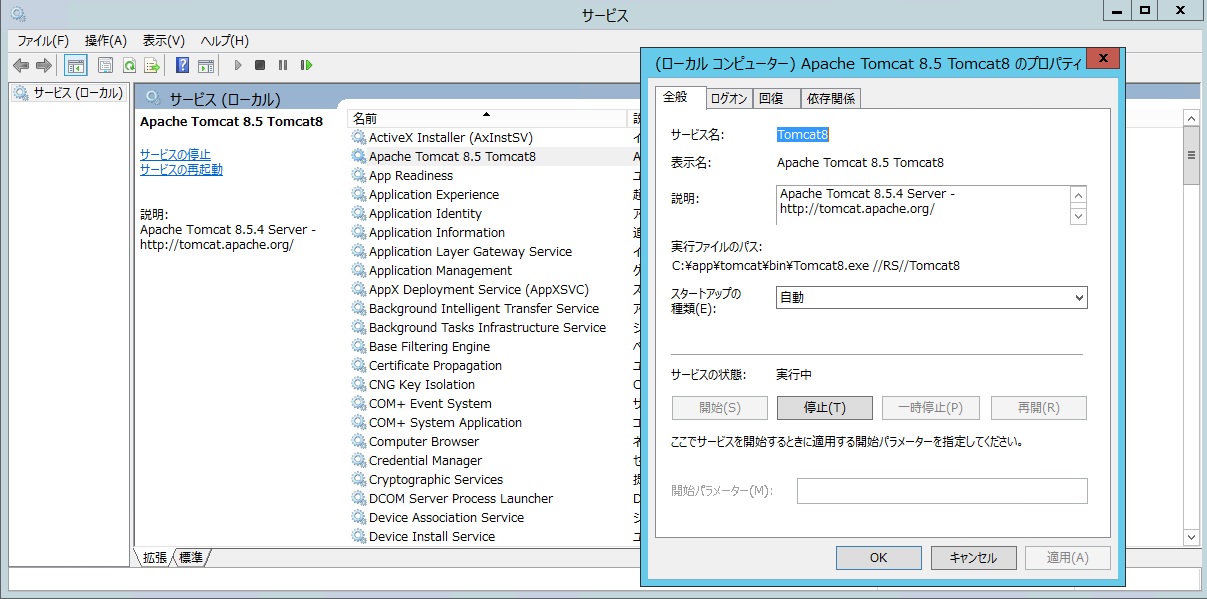
「停止」ボタンおしてからの「開始」ボタンね~
終わったら試しに8080ポートでGitBucketにアクセスしてみてアクセス出来ないことを確認してくださいね(´・ω・`)ノ
C:\Bitnami\redmine\apache2\conf\httpd.conf
ここの「mod_proxy_ajp.so」の行がコメントアウトされていないか確認してくださいね(´・ω・`)?
今回はSSL配下で動かしたいので以下のファイルに設定を追加します(´・ω・`)
C:\Bitnami\redmine\apache2\conf\extra\httpd-ssl.conf
443ポートの記述の中に入れてあげてください(´・ω・`)?
80ポートでいい場合は「httpd.conf」へ書いて貰えれば80ポートでアクセスできます(´・ω・`)
<Location /gitbucket/>
ProxyPass ajp://localhost:8009/gitbucket/
</Location>
最後にApacheを再起動して完了です(´・ω・`)!
これでTomcatのWebサーバーを使わずにフロントがApacheになりました(´・ω・`)ノ
TomcatのWebサーバーは元々デバッグ用なのでパフォーマンス的には今の形にするのが正解だと思います(´・ω・`)
各アプリがSSL上で動くように暇なときにRedmineもHttpsで動かすようにしたいと思います(´・ω・`)?
ではまた(´・ω・`)ノシ
